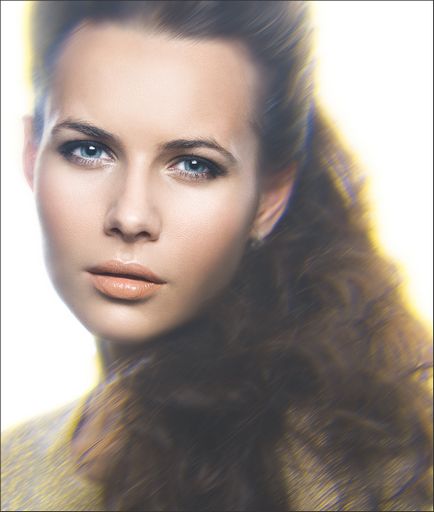A kromatikus aberráció és ragyogás hatást Adobe Photoshop - Photojournal - Online Újság Mihail Panin
Kromatikus aberrációt gyakran tekintik a házasság vagy a hiba a kép, felmerült a nem tökéletes optika. De néha kifejezetten használják, mint egy különleges hatása, amely adott esetben támogathatja az ötlet egy képet, vagy akár vált az egyik legfontosabb eleme a végrehajtás.
Ebben a cikkben, 1), egy módszert, amely lehetővé teszi, hogy gyorsan és könnyen hozzá egy fotó-hatás „kromatikus fények”, 2) megérteni néhány közös problémák feldolgozásában vett fehér alapon fotó és módját, hogy megoldja őket.

Például, hogy a következő kép.

- Színek. Az első dolog, hogy a fogások a szeme - egy sötét, szinte fekete haja a vállára modell. Míg a területre a hisztogram bal oldalán, hogy azok a kontrasztos, fehér alapon (a jobb szélső területen a hisztogram), valamint a „break” a kép két részre.
- Összetétele. képen haj foglalnak el nagy területet a kép, és így - a nehezebb, és kezdjük, hogy „vitatkozni” az arc, húzza a néző figyelmét.
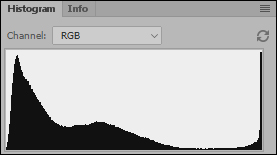
Igyekszünk, hogy megoldja ezeket a problémákat. Emlékezzünk a jogszabályok összehangolásáról szín- és különösen a fényesség kép tónusa -, hogy ezt a képet kezdett jobban néz ki, meg kell megszabadulni a nem megfelelő ebben az esetben, az explicit ellenzék sötét és világos területek (azaz okozhatja a kép a stílus, közel a magas vagy alacsony billentyűk). Ennek alapján a történet, és az a tény, hogy a fénykép lőtték, fehér alapon, az első lehetőséget választja.
A nagy kulcsot a „klasszikus” megértését elérjük - megköveteli, hogy a teljes hiányát sötét területek a kép (azaz minden információ területén negyed hangok, vagy szélsőséges esetben az átlagos hisztogram hangok). Azonban közelebb a stílus senki megtiltja nekünk.
Elvégzése után a teljes körű „technikai” eljárások retusálás portré és a munka kontraszt és a színes képek megkapjuk a következő eredménnyel:

Megjegyzés. Ebben az esetben, hogy gyorsítsák fel a fényerő, kontraszt és a színek a felhasznált fotókat szűrődugóval Imagenomic Realgrain 2, azonban ugyanezek az eredmények könnyen elérni hagyományos eszközökkel az Adobe Photoshop.
A kép kezdett nézni sokkal harmonikusabb. A hisztogram megerősíti, hogy az összes információt most a zónák háromnegyed hangok és fényesebb. Az egész kép úgy néz ki sokkal világos és szellős.
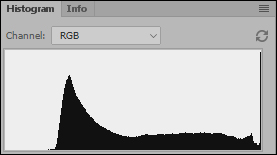
Tehát a probléma a „split” a kép két részre, és a probléma a „nehéz” haj sikerrel foglalkozott. De az oldal hajjal (vizuálisan unalmas, és ugyanabban az időben, elég részletes textúrája miatt a haj), még mindig foglal nagy része a képre, és eltereli a figyelmet a modell arcát.
Ahhoz, hogy a néző szeme nem marad ezen a területen, meg kell, hogy csökkentse azt a részletek. Ennek egy része már megtörtént a tömörítés hangok az árnyékban, miközben dolgozik a fényerőt és a kontrasztot a kép - most megszabadulni a fennmaradó részét az erózió.
Az esetleges bevezetését a „kreatív” hatása a képet kell valahogy indokolni. A legharmonikusabb és természetes megjelenés mindig lesz hatása lehet beszerezni, ha a felvételt. Esetünkben az egyik oka a haj blur lehetne elmosódás vagy „shake”, miközben a világosság részletek az arcon is igazolható „befagyasztása” a vaku, ha a felvételt egy vegyes (közvetlen + impulzus) fény.
Természetesen ebben az esetben lesz, hogy teljes azonosság a valós hatások (lettek volna sokkal könnyebb elérni közvetlenül, amikor a felvétel), de tekintve intézkedés indoklása és az épület egy feldolgozás ötletek, ezen helyiségek válassza ki a hatást és / vagy algoritmus blur fogunk elég.
A kísérletek során a "shake" hatást hozzon létre egy másolatot a forrás kép réteget (Ctrl + J), és alkalmazza a kapott réteget blur filter → a Blur Gallery (Galéria elmosódása) → Path blur (blur kontúr).
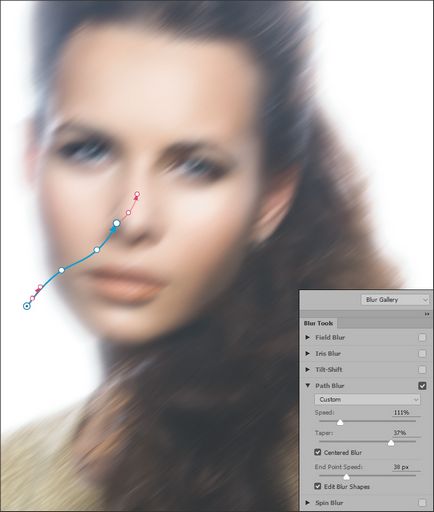
- cinyaya nyíl meghatározza a mozgás irányát és elmosódás. A nyíl iránya úgy van beállítva húzva kezdő- és végpontját a mozgás a köztes pont között lehet beállítani hajlító mozgási útvonalát. Ebben az esetben kattintson egy üres területre a kék nyilak hozza extra útpontok, és kattintson az üres térben a kép lehetővé teszi, hogy adja meg a további, a helyi útvonal elmosódott;
- csúszka haladási sebesség Speed meghatározza a teljes expozíció intenzitását;
- Kúpos átlagok az expozíciót, a hatás vizuálisan közelebb „shake” körülbelül egy pont;
- Központú kullancs tiltja teljes képet ellensúlyozni;
- Végpont Speed állítja azt a sebességet, vagy a besugárzás intenzitását a végpontra utat;
- kullancs szerkesztése a Blur alakzatok aktiválja a piros nyilak, így pontosabb mozgás pályája meg a kezdő és végpontját;
- legördülő menüben választható egyik előre beállított blur algoritmusok.
A kiválasztás után a „íz” a szükséges paramétereket a szűrő korlátozza a láthatóságát az elmosódott réteg. Ehhez hozzon létre egy maszkot meg (kattintson az ikonra maszk) és egy puha kerek ecsettel fekete teljesen átlátszatlan prorisuem rajta azokon a helyeken, ahol szeretnénk megtartani a képet világos.

Most a figyelmet a nézőnek nem lehet eltéríteni az arc modell - nincs részletes részek a képet.
Úgy tűnik, hogy minden készen áll. De, sajnos, a folyamat egy probléma megoldására, hoztunk létre egy másik: részletek hiánya sehol, kivéve az arcot, hogy a kép vizuálisan unalmas és „üres”.
Azok számára, akiknek szükségük van, még több hasznos információt
Számos módja van, hogy megoldja ezt a problémát. Mi használjuk a tény, hogy ilyen vagy olyan módon, sok kapcsolódó elmosódott - szabhat hatására a kromatikus aberrációt.
Ahhoz, hogy ezt elérjük, csökkenti az összes réteget fel (hozzon létre egy másolatot mindent, hogy látjuk), a Ctrl + Alt + Shift + E, és menj a Csatornák palettán (csatornák).
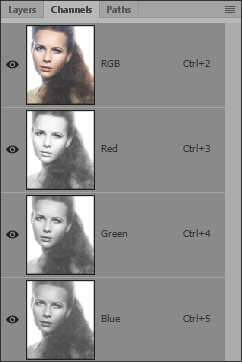
Az RGB modell az egyes színcsatornái kép információkat tartalmaz mind a teljes fényerő és a szín vagy színátmenetek: piros - az cián vörös, a zöld - magentáról (fukszia) a zöld, a kék - sárga- kék. Amikor ugyanazt értékeket mindhárom csatorna pixel színezett szürkével, ha fényerő értéke 0 a három csatorna - fekete, egy fényerő érték 255 a három csatorna - fehér, amikor bármely más kombinációi fényerő értékek a három csatorna pixel színezett bármilyen színét.
A hatás a kromatikus aberráció nyilvánul meg, hogy az egész határok kontrasztos tárgyakat megfigyelhető színes szegélyeket, általában inkább a színes RGB-színes kör. Ez annak köszönhető, hogy az a tény, hogy amikor egy digitális Photoprocesses fénysugár beeső a mátrix, attól függően, hogy a beesési szög különbözőképpen értelmezett fényérzékelőt, hogy a legerősebben a keret széleit.
A fentiek alapján, hogy megteremtse a hatása a kromatikus aberrációt elég lenne mozgatni egy (vagy az összes kívánt esetben három) színcsatornái szerszám mozgását Move Tool (V).
Azonban ez az egyszerű megközelítés nem veszi figyelembe, hogy az aberrációk legyen egyenletes, és megerősített keret széleit. Ez az eredmény nézett volna ki, mint egy ál-sztereó fotográfia, népszerű körülbelül öt évvel ezelőtt, példa.

Megjegyzés. Ahhoz, hogy hajtsák végre a fenti példában szükséges korai színeket adhat Preview parancs Image (Kép) → beállítás (Javítás) → Desaturate (elszíneződött), majd válassza ki az összes képpont (Ctrl + A), valamint az aktív, a vörös csatorna, eltolja azt nyilakkal vagy szerszám mozgását Move Tool (V) 10 képponttal balra. A jobb oldalán a kép, kap egy piros, utólag is vágni kidolgozásába.
Tehát, hogy a kívánt hatást, a kromatikus aberráció szükséges, hogy ne mozduljon az egyik csatorna, hanem megváltoztatja a skála. Ahhoz, hogy ez több lehető legpontosabban, segítségével az egyik csatorna filter → Cseppfolyósítás (Plastics) nyújtással úgy, hogy az a kép széle érintette a leginkább, de a legkönnyebben használható átalakulás. Természetesen ebben az esetben az eredmény nem tükrözi pontosan a fizika a folyamat, hanem megoldani a problémát így lenne, több mint megfelelő a paraméter idő / minőség.
Így, míg az aktív csatornák paletta felső réteg-szintetizált másolatai a vegyes kép, kattintson az egyik csatorna (ebben az esetben, kék). A kép fekete-fehér lesz (ezt igazolják a kék csatorna információ). Hogy visszatérjen a szín kép, kattintson az ikonra, szem előtt az RGB-csatorna összes kijelölése Select csapat (Selection) → Select All (Összes kiválasztása), vagy a kettő kombinációja gombok Ctrl + A, és a Szabad alakítás Edit (Szerkesztés) → Free Transform (Free Transform), vagy Ctrl + T. Aktív interfész Szabad alakítás kép szakaszon egyenletesen a központtól (ezt a szorítót az Alt billentyűt, és húzza az egyik referencia pont). A mi esetünkben, az eredmény inkább szép szakaszon csak vízszintesen, így húzza a középpont egyik függőlegesek. Miután befejezte a módosításokat, majd nyomja meg az Entert.

Eltávolításához a hatás az arc, vissza a palettán Rétegek és másolja a réteget aberrációk azonos maszk amelynek felhasználásával a réteget blur. Erre az Alt + húzás, hogy a felső réteg, és ha szükséges podredaktiruem puha kefével.
Ennek eredményeként, megkapjuk a következő réteg szerkezetét.
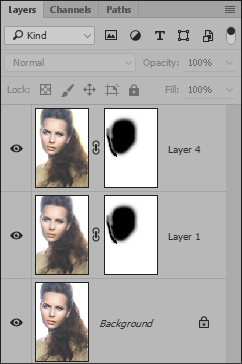
És a végső képet.